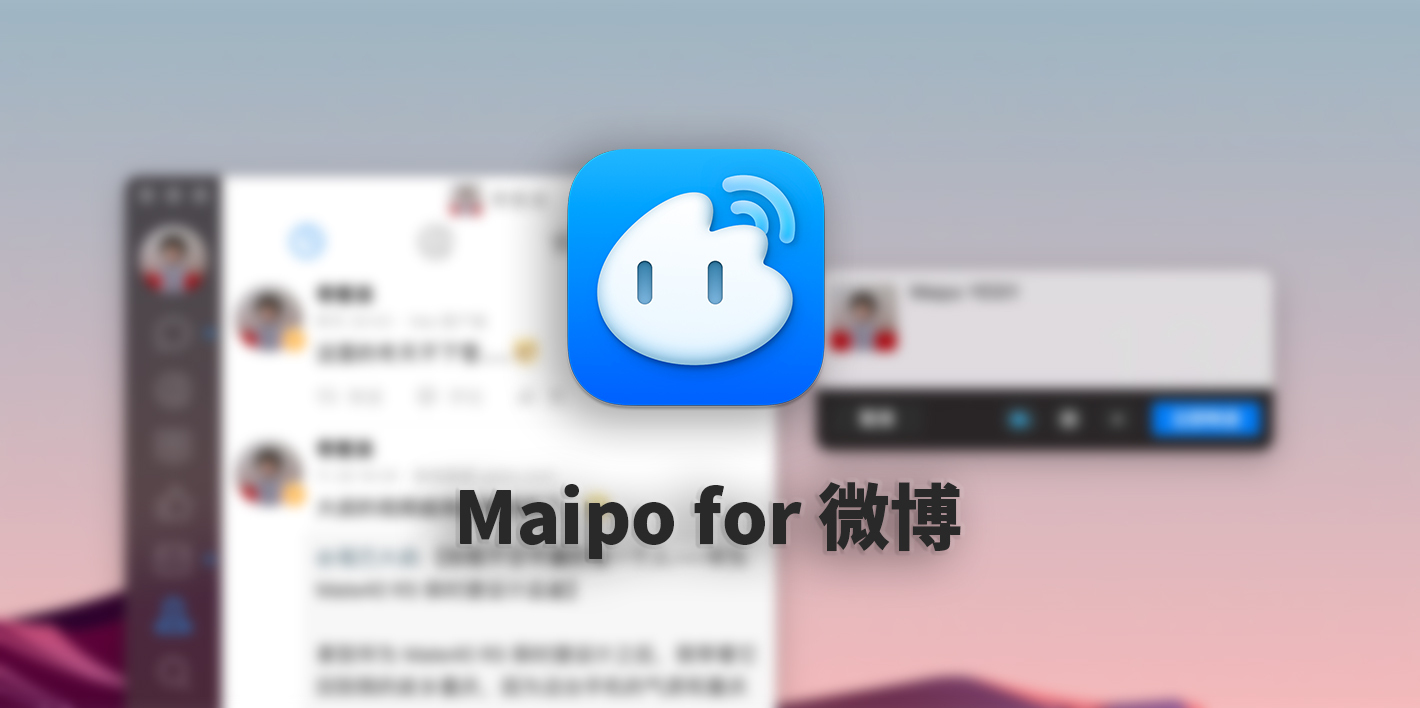
2020年11月13日,macOS Big Sur正式推送当天,Maipo for 微博也迎来了4.0.0大版本更新。从Weibo for Mac(2011年)、WeiboX(2014年)到Maipo(2017年),跨度近十年,历经两次更名,Maipo已经成为Mac App Store里唯一一个微博客户端。
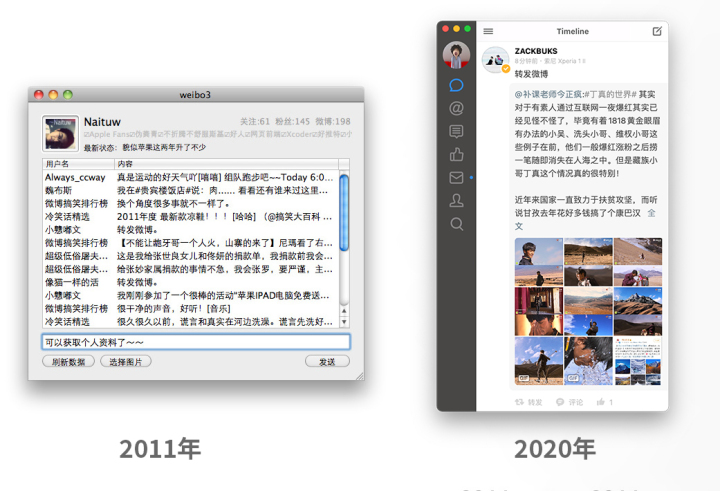
新浪微博官方也曾经尝试过桌面客户端,像微博Air、微博桌面以及UWP版微博,但最终还是被全面放弃。客观来说,我或许能够有一点理解这样的做法,像微博、Twitter这种社交平台,并非以聊天为核心,基于网页端反而能够获取更加完善的功能体验。近期,新版的微博首页也已经开始大面积公测,提供了一些新鲜感以及体验上的优化。
从我长久以来使用Maipo的体验来看,想要用以取代网页版微博还是不大现实,更多的是一种互补的状态。微博网页版功能更完善、全平台体验一致,而客户端具有更好的独立性、自由性以及更好地匹配系统特色。
值得一提的是,Maipo的开发者@Naituw正是微博iOS官方客户端的开发成员之一,所以现在的Maipo也有点半官方的味道。
Maipo第一时间适配Big Sur
浏览下版本历史记录,Maipo的更新频率很低,毕竟发布九年多,其核心功能和体验已经相当成熟了,但对于macOS新版本系统的适配却是非常及时。
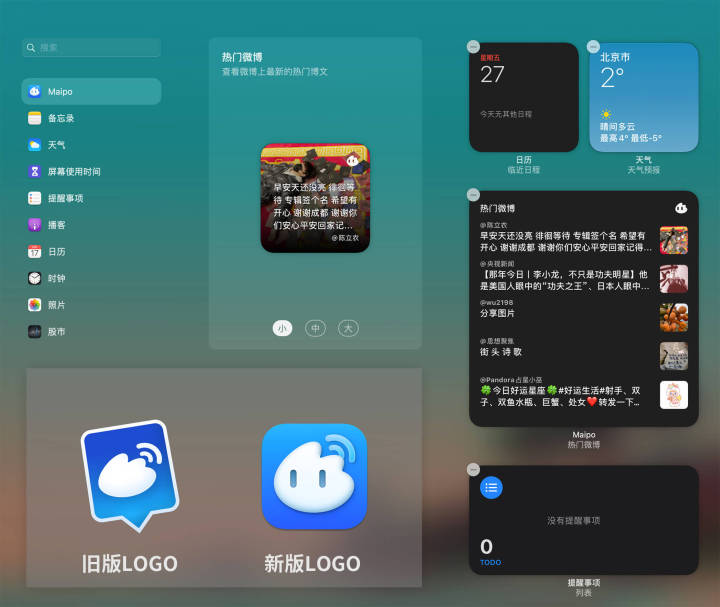
紧跟着macOS Big Sur正式版,Maipo 4.0.0版本也在第一时间上线了。全新的圆角矩形图标、热门微博小组件,能够在Apple Silicon Mac 原生运行,这种适配速度已经把很多大厂甩在身后。
别看Maipo体积仅有6.4MB,但浓缩在里面的都是精华了。虽然自认使用Maipo已经很久了,但时常还是能发现新的「彩蛋」,没有一个详尽的功能使用说明,这怕是Maipo唯一的遗憾吧。
网页授权登录,多账号无缝切换刷微博
相比起网页端,Maipo微博客户端在多账号体验的优越性上应该是感知最强的吧。
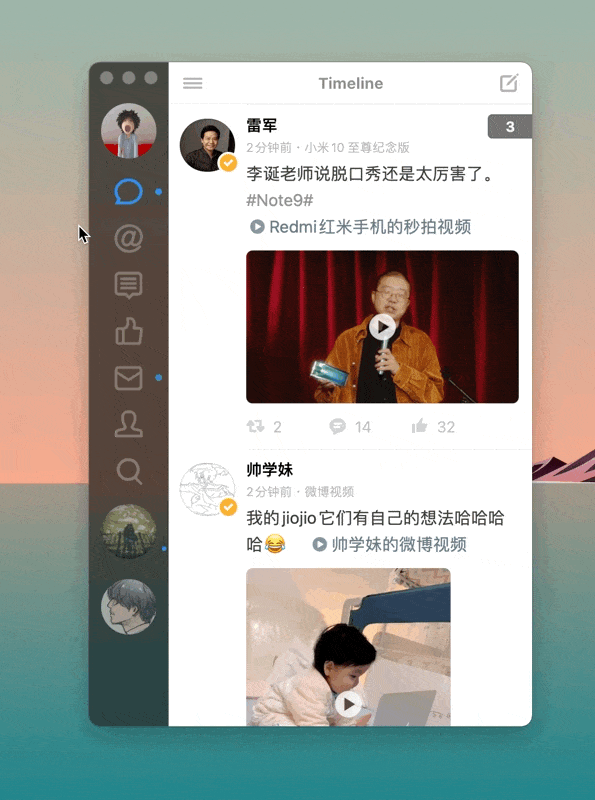
已登录的所有微博账号都会同时出现在侧边栏,直接点击头像就可以切换浏览。对于同时需要管理多个微博账号的用户非常友好。
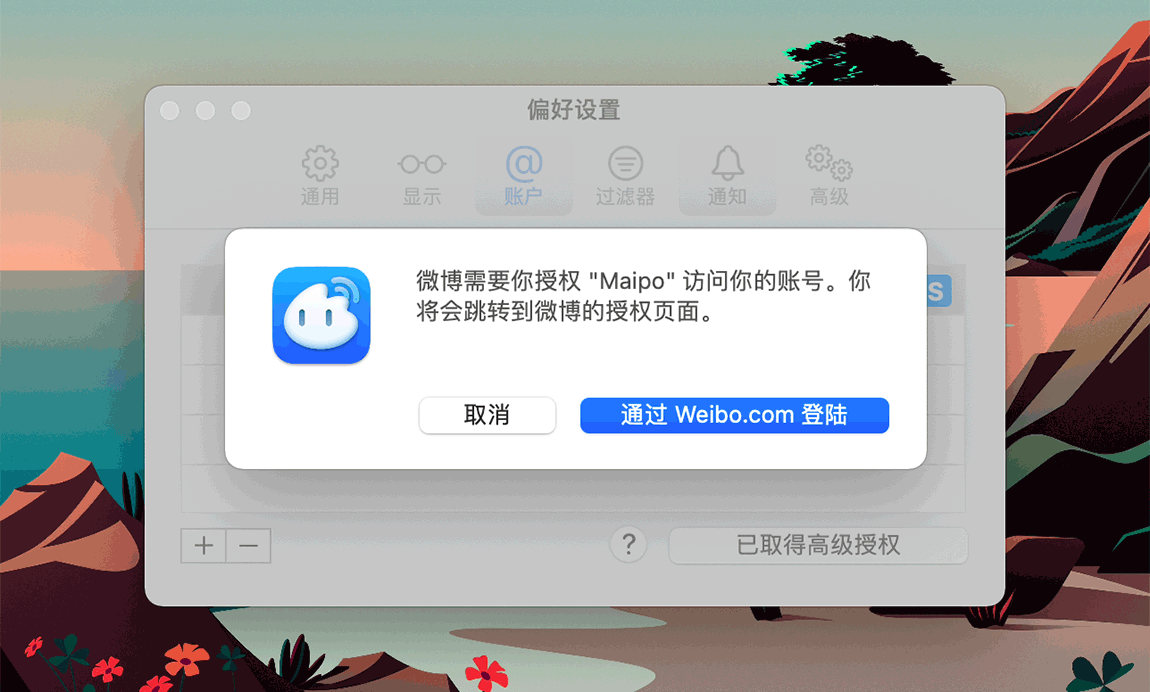
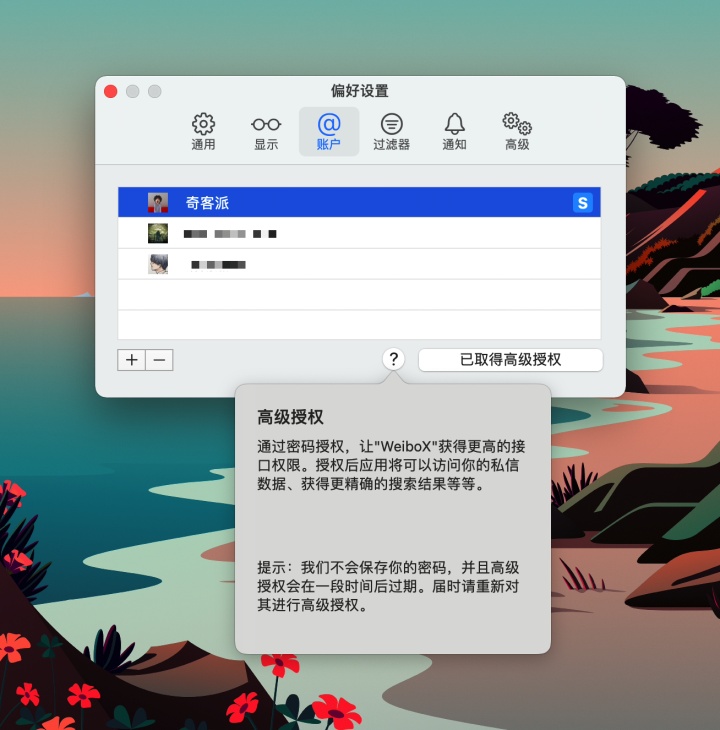
Maipo登录微博账户默认通过网页端授权登录,之后便可以通过客户端实现浏览及一些常用的互动操作,但私信及点赞动态需要进行高级授权,需要手动输入账号密码。软件本身不会保存密码,但真有介意的用户不进行高级授权也能使用大部分功能了。
不过毕竟是第三方客户端,微博开放平台的OAuth2.0授权机制下,第三方获取到的access_token仅有30天的期限,到期后需要重新授权,也就是需要重新登录Maipo。
关于微博时间线
Maipo微博信息流是以时间线形式展现,曾经我也困扰过为什么微博刷出来时间是乱的,但现在我反而不大习惯按照这种朋友圈的逻辑去刷微博了。
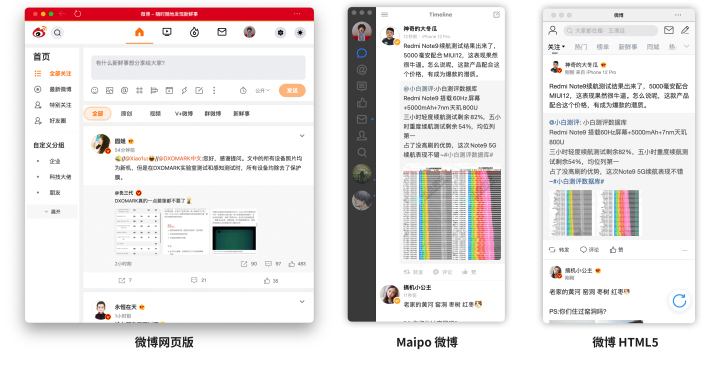
因为大部分用户微信上好友并不算多,并且朋友圈的更新速度远不及微博,因此刷朋友圈基本还是能够刷到底的。但微博就不一样了,当你关注几百个甚至几千个博主之后,几乎每一秒都有新的微博动态,因此在一天的时间里你刷微博的时间能浏览的信息占比非常小,反而网页版微博默认的个性推荐的展现方式能够一定程度上帮你筛选出相对有看点的信息。
所以工作之余,当我试图通过刷微博来放松时我还是会打开浏览器;而Maipo则随时挂在后台,以备随时点开发一条动态或者查看互动信息等。
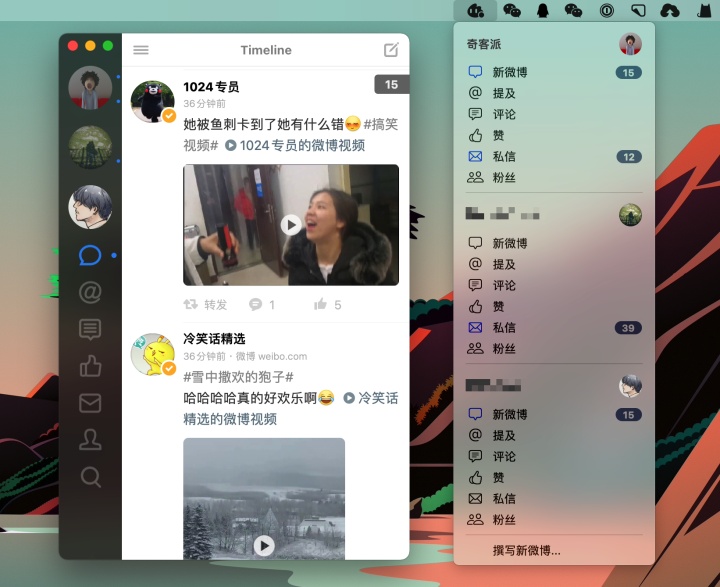
Maipo默认开启常图标常驻状态栏,点击状态栏图标即可查看当前各个账号的状态,快速选择查看新微博、互动消息或者直接撰写新微博,这也是日常使用微博的主要几个功能,快速直达,这便是独立客户端的优势。
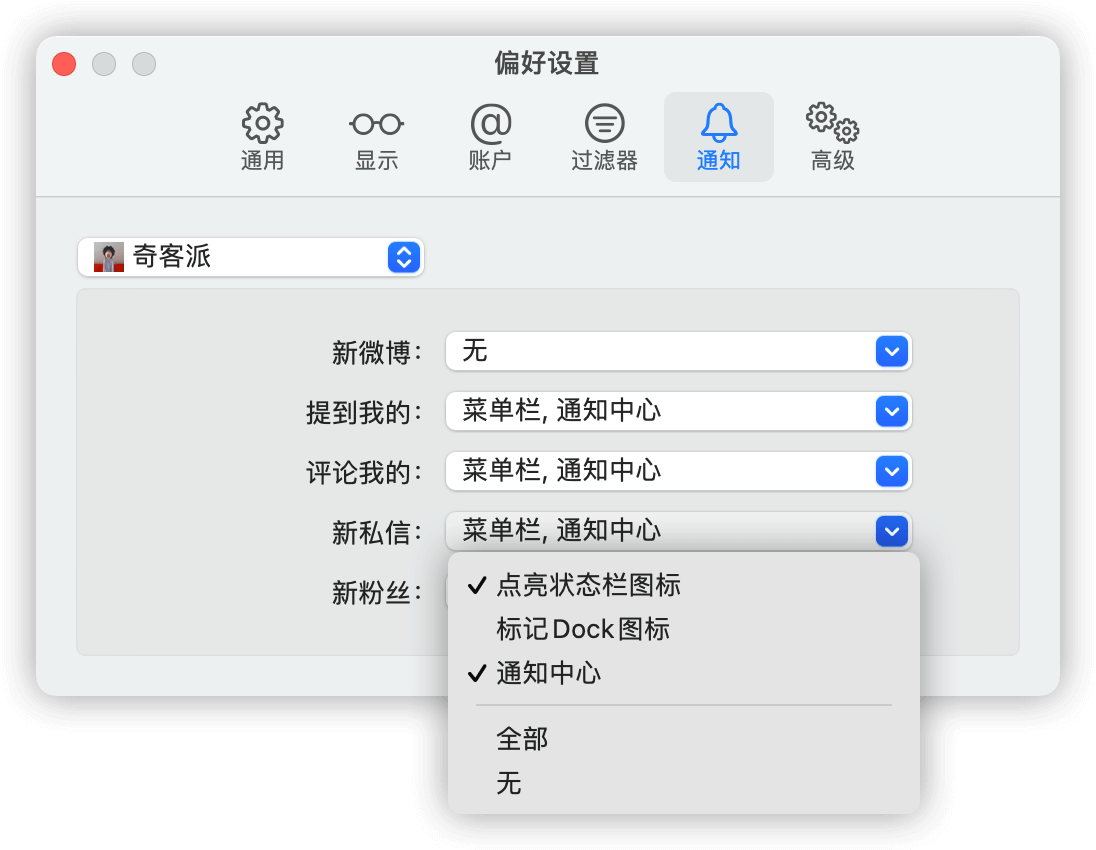
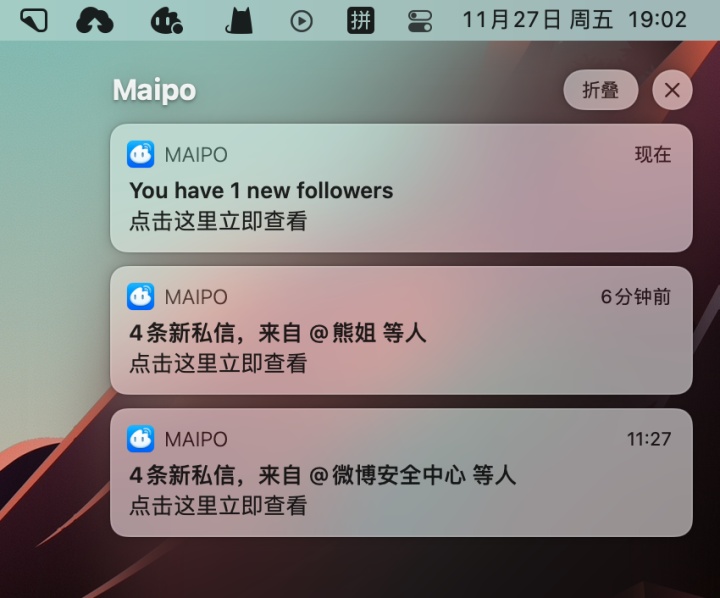
如果有新的动态会在图标右下角小圆点显示,以微博动态的更新频率,如果不对通知进行设置,这个小圆点会一直存在。为了减少不必要的打扰,建议在设置中对每个账号的通知进行设置,选择是否需要在状态栏、Dock或是通知中心展示。
适配macOS,独一无二的刷微博体验
作为目前Mac App Store唯一的微博客户端,Maipo融入了很多独特的操作方式,完美适配macOS的操作习惯,提升效率的同时也带来了比网页端更优秀的体验。
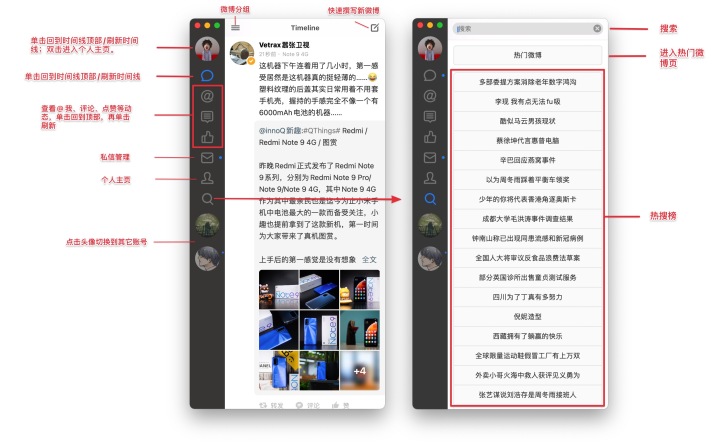
Maipo主界面上,基本的核心功能还是非常直观的。微博时间线、互动消息管理、搜索、热搜榜等都能快速查看,单击回到顶部、单击刷新的操作十分高效。展示画面不大,但却显得游刃有余。
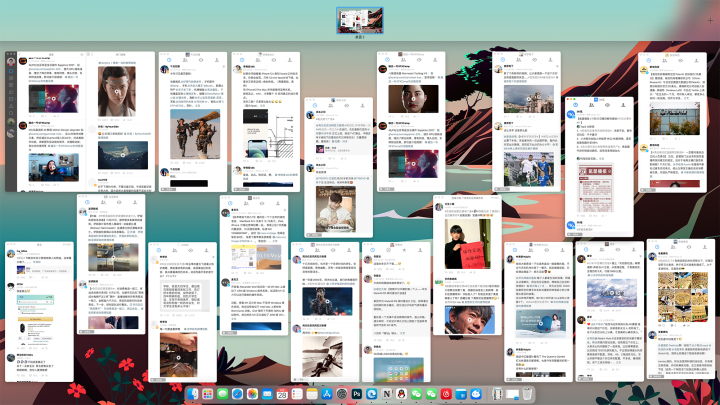
如果你觉得一个窗口不够,可以通过新的边栏或者新的窗口,同时打开多个展示界面,只要条件允许,理论上它能填满你的所有屏幕……
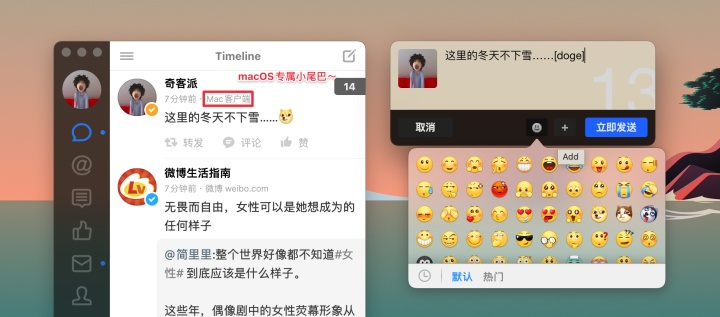
支持添加默认的一些表情,但没有官方客户端丰富,输入文本后会自动显示字数计数,此外「Mac客户端」小尾巴也算是Maipo用户专属了。
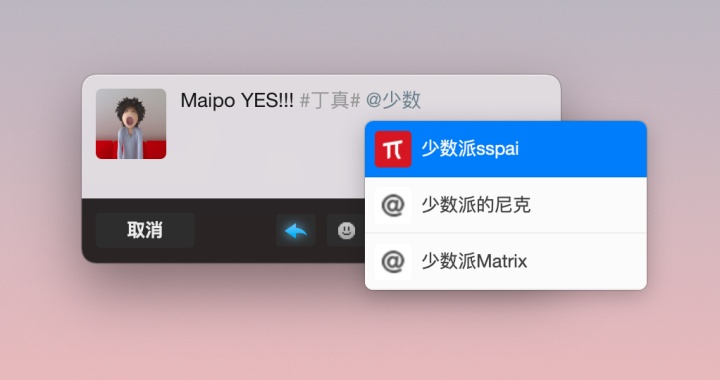
插入话题和@用户的方式和其它终端一样,双「#」号之间自动识别为话题,@某位博主支持自动补全列表显示,不过只会显示自己关注列表中的相关用户。
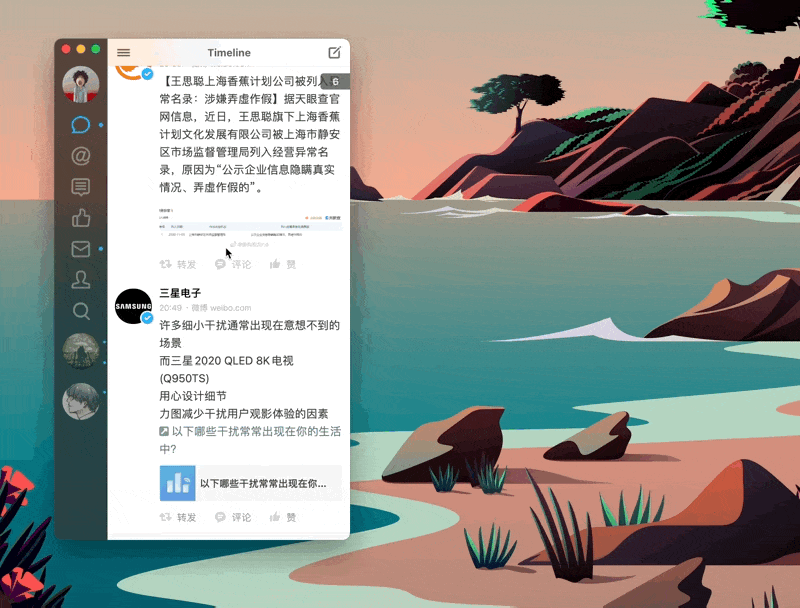
刷微博遇到有配图或者视频,当鼠标滑到视频或者图片上,直接进入浮窗预览,在Maipo中默认连点击的动作都省了。如果你不习惯这样,还是可以改成点击再查看的。
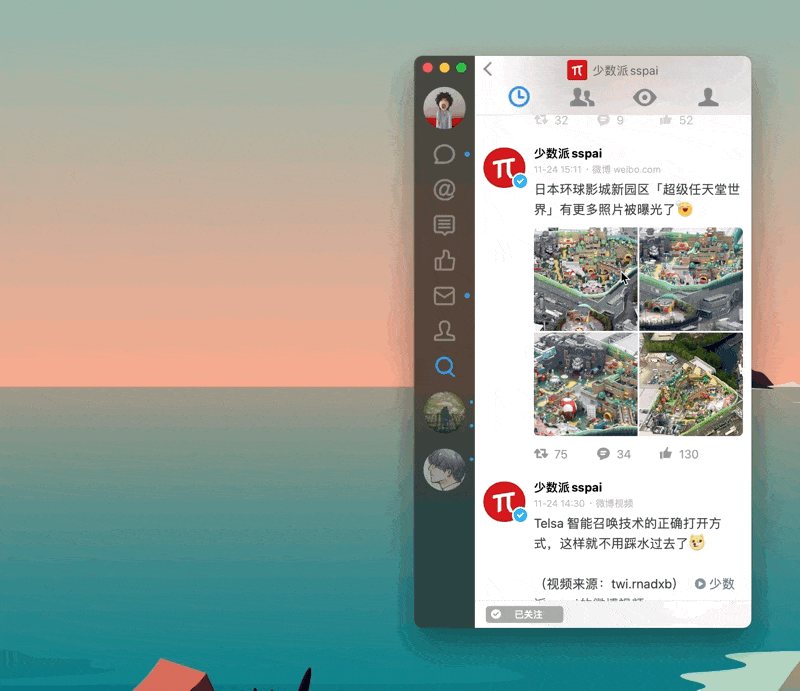
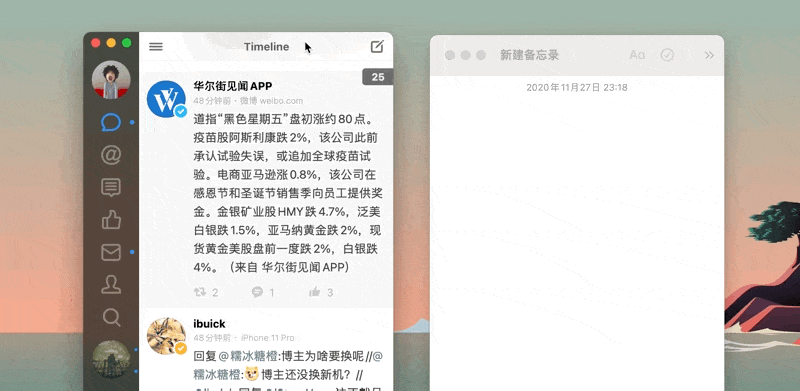
拖拽、手势操作在macOS应用非常广泛,并且已经让用户逐渐形成依赖。Maipo也深度整合了这些手势操作,包括拖拽保存图片、视频或者分享到聊天窗口,也能够通过拖拽分享微博链接。
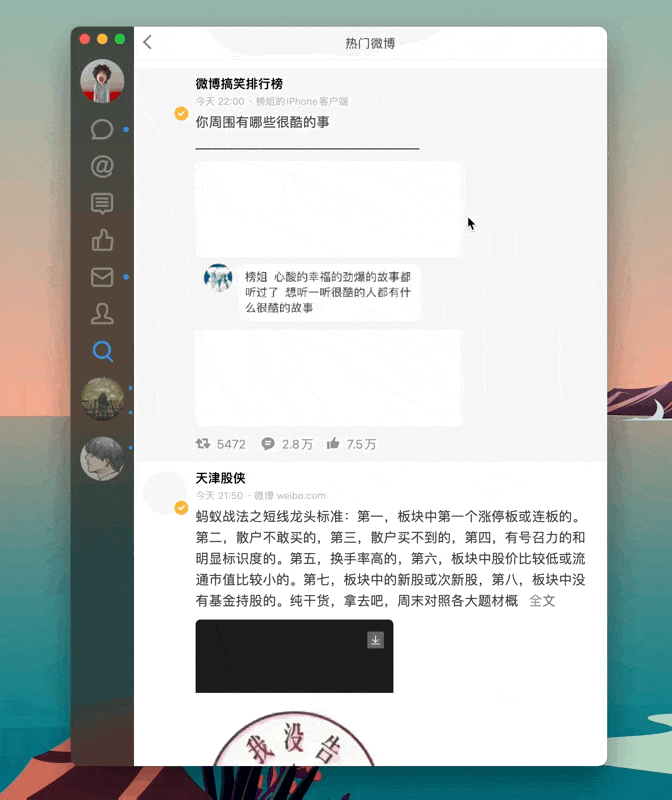
当你使用MacBook Pro触摸板操作时,双指展开即可查看指针所在微博详情页,合拢即关闭;双指向右划动返回上一级页面。
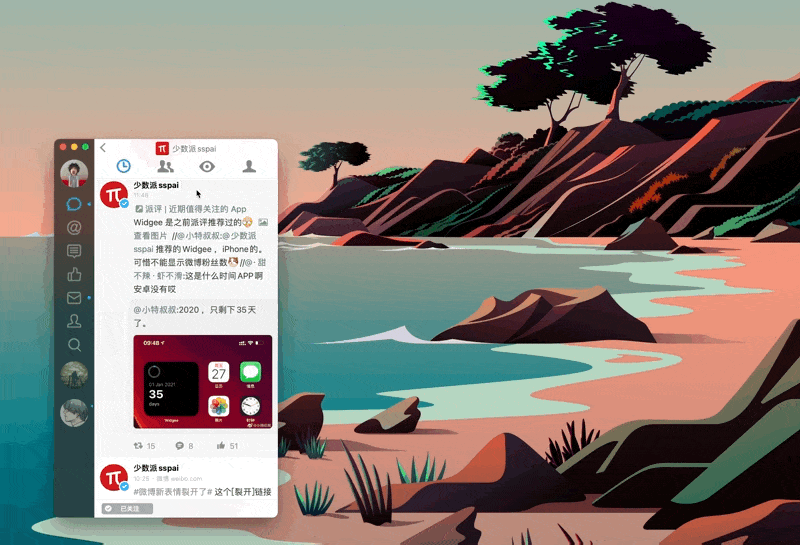
支持Force Touch按压操作,可以快速查看微博话题或者外链内容,省去了大量来回跳转甚至调用浏览器的步骤,再次印证在macOS里,触摸板还是要比鼠标舒服的多。
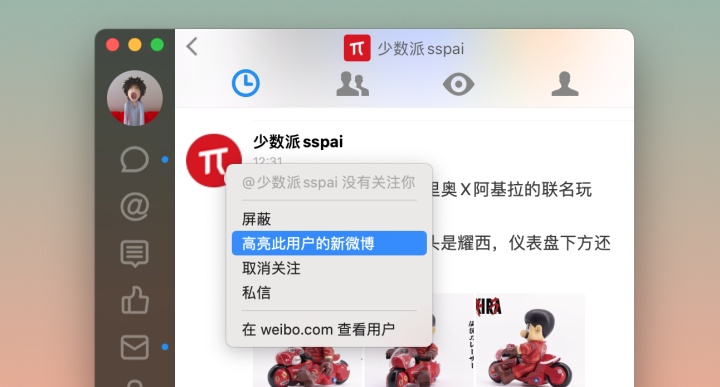
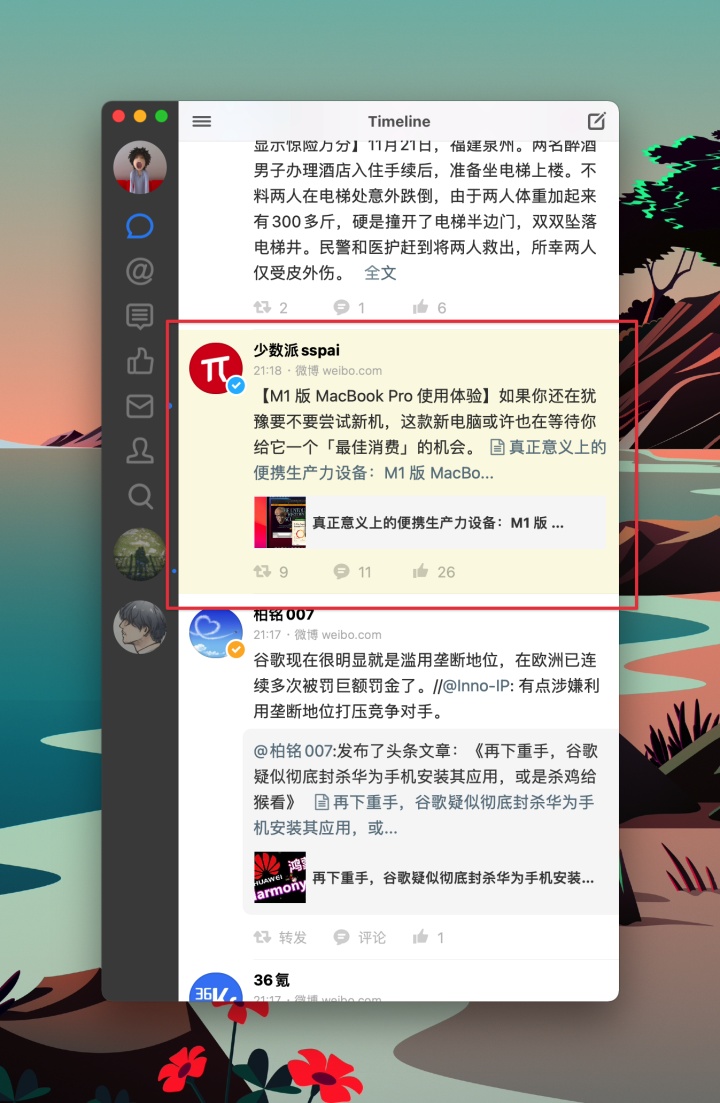
将一些博主设置为高亮,在信息流中将会以浅黄色底色高亮显示,方便在快速浏览时引起注意,这个设置当然只是在Maipo中生效。
除了手势之外,Maipo也支持快捷键,为「新建微博」、「显示/隐藏」设定全局快捷键,可以在任何时候,一键呼出微博发布窗或者打开Maipo。
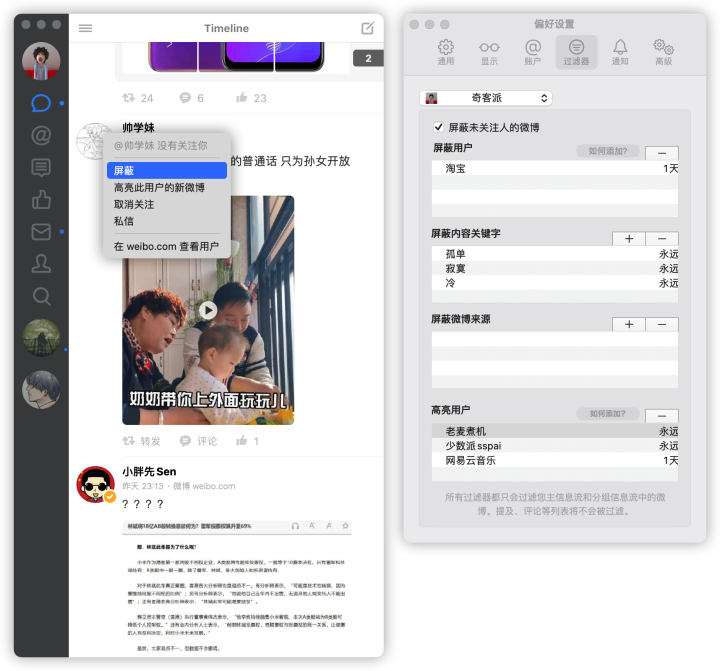
微博上鱼龙混杂,难免会遇到一些自己不想看到的内容,Maipo支持过滤功能,能够针对指定用户、关键词或者来源设置过滤,自由选择屏蔽一天、一周、一个月甚至永久,这样就能够净化一下信息流了。
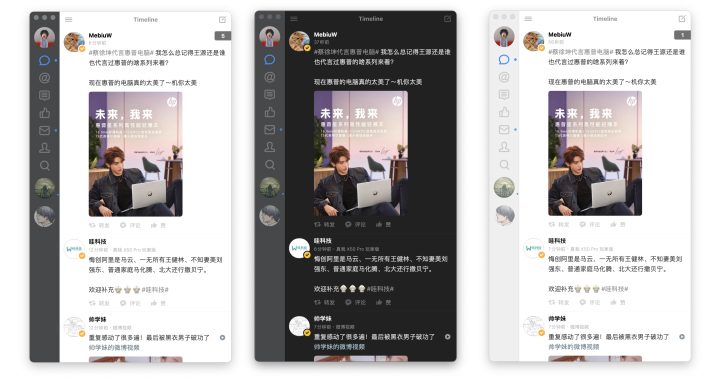
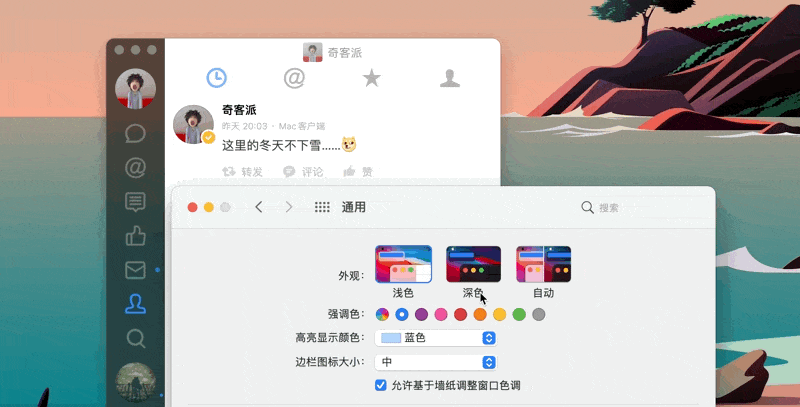
在外观方面,Maipo可以切换三种不同风格,支持跟随系统自动切换深色模式,并且强调色也跟系统保持同步。
写这篇文章时,我特意再去看了下Maipo官网的技巧提示,才知道打开新的窗口原来可以通过安卓「command」加点击跳转实现,也知道Maipo支持通过Scheme来访问部分功能,例如浏览器访问「 weibomac://compose?text=123」 可以打开内容为"123"的发布器,访问「weibomac://user?name=奇客派」可以打开用户自己的微博主页。
有理由相信,即便你已经是资深Maipo用户,也可能还藏着你不知道的彩蛋技巧。
Maipo的第十年
算上Maipo的前身,这已经是它的第十个年头了。对于个人开发而言,一款软件维护十年不是一件容易的事情,更何况还是免费的。如之前所言,现在的Maipo,无论是功能上还是体验上已经相当完善了。即便现在微博iOS版已经能够在Apple Silicon Mac上运行,Maipo目前仍然具有足够的竞争力。
Maipo已经具备微博网页端绝大多数功能,并且通过适合macOS的交互逻辑来实现,使其更加高效、流畅,日常发布微博、转发、评论都非常方便,充分发挥着独立客户端的便捷性。
但有一说一,对于重度微博用户,Maipo或许还无法完全取代网页端,仅有时间线形式的微博信息流一定程度上限制了有价值微博的展现,尤其是在微博话题页更是存在大量营销号内容,其次Maipo还不支持重新编辑微博、更改微博查看权限等功能。
作为目前可用性最高的macOS微博客户端,Maipo一直都紧跟着macOS系统更新的脚步,基本都在第一时间适配了新的系统特性,似乎这也成了开发者更新的动力之一,不知道Maipo十周年是否会有惊喜?





)






![BZOJ 4000: [TJOI2015]棋盘( 状压dp + 矩阵快速幂 )](http://pic.xiahunao.cn/BZOJ 4000: [TJOI2015]棋盘( 状压dp + 矩阵快速幂 ))





)
